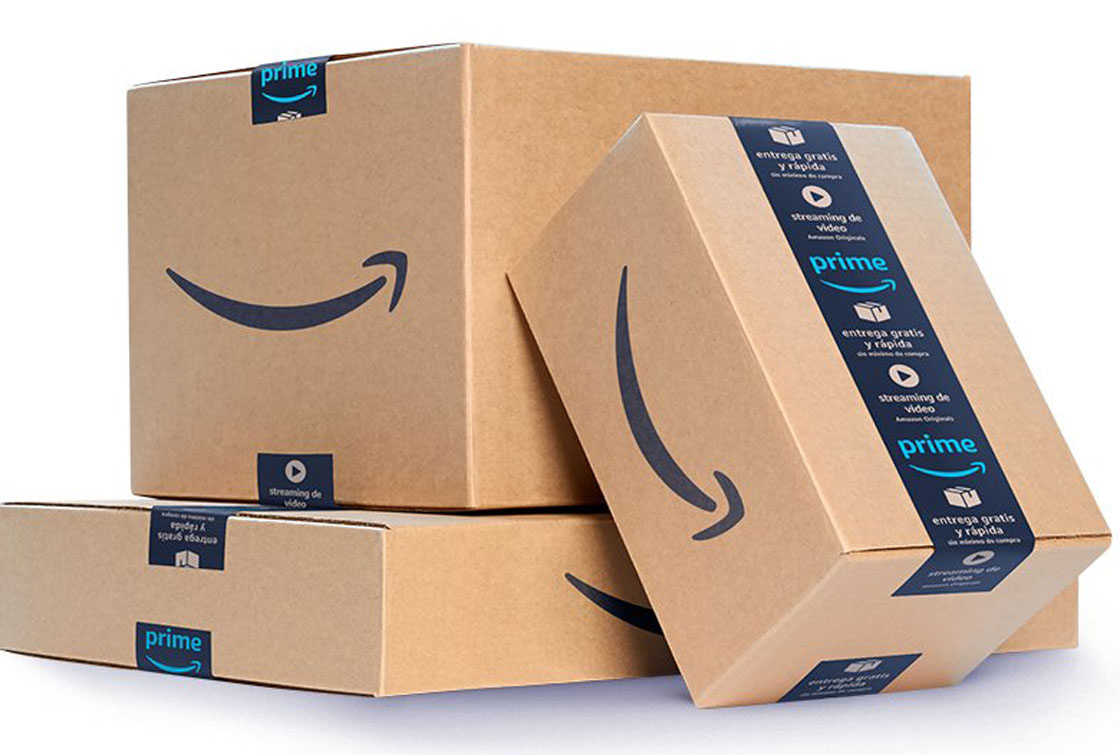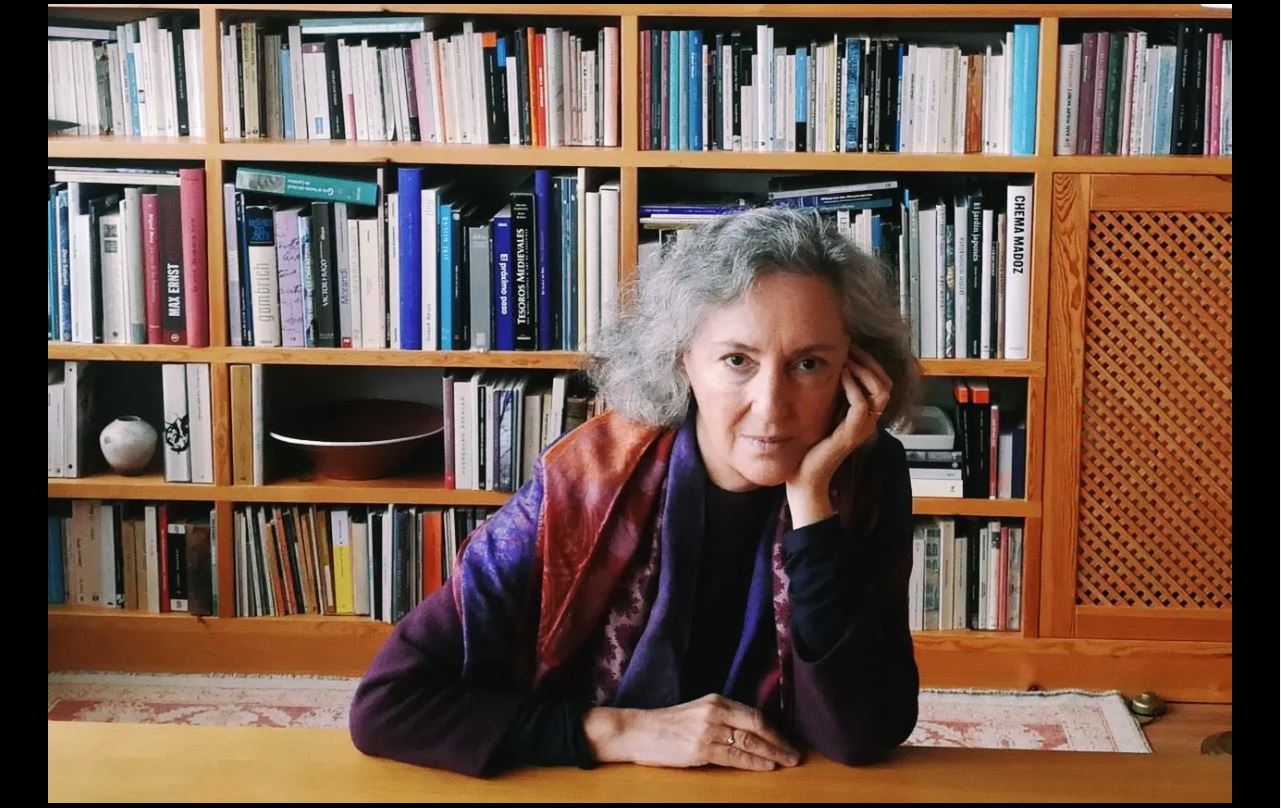Google ofrece a todos sus usuarios 15GB de almacenamiento gratuito para poder guardar documentos, correos electrónicos y demás archivos. Sin embargo, es habitual que no tarde en aparecer el problema de haber llegado al límite de espacio. En esos casos, existe un sencillo truco para recuperar esos 15GB de almacenamiento gratuito.
Cuando un usuario de Google llega al límite de espacio gratuito que ofrece la compañía, tiene varias opciones. Una de ellas consiste en pagar un plan de suscripción en Google One, mientras que la otra pasa por liberar espacio borrando archivos y correos electrónicos. Pese a que estas son las dos opciones más conocidas, existe un truco que permite recuperar el espacio sin necesidad de pagar ni borrar.
Esta manera alternativa pasa por transferir todos los corres electrónicos a otra cuenta de Gmail. Para ello, será necesario hacer de forma previa una copa de seguridad de los mismos en Google Takeout, por si surge alguna complicación durante el proceso. Los pasos a seguir son los siguientes:
- Iniciar sesión en la cuenta de Google.
- Pulsar sobre el símbolo de ‘Configuración’, en la esquina superior derecha, y seleccionar ‘Ver todos los ajustes’.
- Hacer clic en ‘Reenvío y correo POP/IMAP’, y en ‘Descargar de correo POP’, pulsar en ‘Habilitar POP para todos los mensajes’.
- Pulsar sobre ‘Cuando se accede a los mensajes a través de POP’ y, en el menú desplegable, elegir ‘Eliminar copia de Gmail’.
Una vez concluidos los pasos anteriores, lo siguiente consistirá en crear una nueva cuenta de Google y acceder a Gmail. Dentro de la opción ‘Ver todos los ajustes’, hay que seleccionar la opción ‘Cuentas e importación’. Seguidamente, en ‘Consultar el correo de otras cuentas’ se deberá pulsar sobre ‘Añadir una cuenta de correo’.
Tras ello, se abrirá una ventana donde hay que escribir la dirección de correo original y hacer clic en ‘Siguiente’. A continuación, será necesario ingresar la contraseña de ese correo y, después, en ‘Puerto’ seleccionar 995 y marcar las 3 últimas casillas. Posteriormente hay que seleccionar ‘Añadir cuenta’, acceder al siguiente enlace, poner un nombre y darle a ‘Crear’. Al momento se generará una contraseña de 16 dígitos, la cual habrá que copiar y pegar en el apartado anterior. Finalmente, todos los correos comenzarán a pasarse a la nueva cuenta.
Por último, será necesario detener el proceso de transferencia y limpiar la papelera de la cuenta original, lo que liberará almacenamiento. Además, al tener los dos correos en la misma cuenta de Gmail, se dispondrá de más espacio que en la original, sin necesidad de pagar por la suscripción de pago.